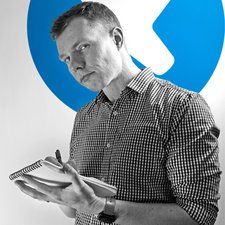Wiki do sinh viên đóng góp
Một nhóm sinh viên tuyệt vời từ chương trình giáo dục của chúng tôi đã tạo ra wiki này.
màn hình cảm ứng samsung galaxy tab 3 không hoạt động
Điện thoại sẽ không bật
Google Pixel sẽ không bật khi nhấn nút nguồn.
Điện thoại không được sạc
Điện thoại có thể bị hết pin, đó là lý do tại sao điện thoại không bật hoặc không phản hồi. Thử cắm điện thoại vào bộ sạc để đảm bảo không có sự cố phần cứng nào xảy ra. Nếu các dấu hiệu sạc bình thường của điện thoại đang xảy ra thì chỉ đơn giản là điện thoại chưa được sạc. Nếu các dấu hiệu sạc không xảy ra, có thể có sự cố với cổng sạc hoặc pin.
Pin bị lỗi / Pin chết
Có thể pin điện thoại có vấn đề hoặc máy đã hết pin. Nếu cắm điện thoại vào bộ sạc không hiệu quả, hãy thử thay pin bằng cách làm theo hướng dẫn này .
Màn hình bị hỏng
Để xem màn hình điện thoại có bị hỏng hay không, hãy cắm Google Pixel vào bộ sạc và tìm biểu tượng pin. Nếu biểu tượng pin xuất hiện, hãy thử khởi động lại bằng cách giữ nút nguồn trong 30 giây. Nếu đèn đỏ hiển thị, nghĩa là pin đã được xả hoàn toàn. Chờ 30 phút rồi khởi động lại. Nếu cả hai đều không hiển thị, thì có thể có vấn đề với màn hình của bạn. Nhấn và giữ nút nguồn trong 30 giây, sau đó đợi 2 phút. Thử gọi vào điện thoại từ một thiết bị khác và xem nó có sáng không. Nếu nó đổ chuông nhưng không sáng thì rất có thể màn hình đã bị hỏng. Để thay thế màn hình, hãy làm theo hướng dẫn này .
Sự cố hệ thống
Điện thoại có thể đang gặp sự cố hệ thống. Đây là một vấn đề phổ biến mà tất cả các điện thoại đều gặp phải. Giữ nút nguồn trong 10 giây và nếu điện thoại còn đủ pin, nó sẽ khởi động lại.
Điện thoại sẽ không sạc hoặc không sạc chính xác
Google Pixel sẽ không sạc khi được cắm vào nguồn điện.
Cổng sạc bị bẩn
Kiểm tra xem có bụi bẩn hoặc xơ vải trong cổng sạc hoặc khu vực xung quanh hay không. Thổi không khí vào những khu vực này hoặc lau chúng bằng vải để đảm bảo rằng không có vật gì ngăn điện thoại sạc.
Bộ sạc bị lỗi
Kiểm tra xem bộ sạc đang sử dụng có hoạt động hay không bằng cách cắm nó vào một thiết bị khác. Nếu thiết bị thứ hai vẫn không sạc, hãy thử sử dụng bộ sạc USB Loại C khác.
Cổng sạc bị lỗi
Nếu xác nhận bộ sạc trong tình trạng hoạt động nhưng điện thoại không nhận sạc thì rất có thể cổng sạc đã bị hỏng. Để thay thế cổng sạc USB Loại C, hãy làm theo hướng dẫn này .
xbox một sẽ không bật nguồn
Pin bị lỗi
Có thể pin của thiết bị không còn hoạt động bình thường. Để thay pin, hãy làm theo hướng dẫn này .
Điện thoại khởi động lại, bị treo hoặc bị treo liên tục
Google Pixel Khởi động lại, Bị treo hoặc Lỗi khi Sử dụng.
Hệ thống đã lỗi thời
Cập nhật hệ thống trên thiết bị của bạn có thể khắc phục sự cố này. Mở ứng dụng Cài đặt của thiết bị> Cập nhật hệ thống. Nếu có sẵn các bản cập nhật, hãy cài đặt chúng.
Ứng dụng đã lỗi thời
Nếu một ứng dụng đã cũ, nó có thể khiến điện thoại bị treo hoặc bị treo. Để kiểm tra các bản cập nhật ứng dụng, hãy chuyển đến ứng dụng Cửa hàng Play> Menu> ứng dụng và trò chơi. Các ứng dụng cần cập nhật có nhãn 'cập nhật' trên chúng.
Ứng dụng đang gây ra sự cố
Để kiểm tra xem ứng dụng có gây ra sự cố hoặc đóng băng hay không, hãy khởi động lại thiết bị ở chế độ an toàn. Chế độ an toàn tạm thời tắt tất cả các ứng dụng đã tải xuống. Để đưa thiết bị vào chế độ an toàn, hãy nhấn và giữ nút nguồn. Sau đó chạm và giữ tùy chọn Tắt nguồn khi nó xuất hiện trên màn hình. Khi 'khởi động lại chế độ an toàn' xuất hiện, nhấn OK. Nếu quá trình đóng băng và treo máy dừng lại sau khi thiết bị ở chế độ an toàn, thì đó là một ứng dụng đã tải xuống gây ra sự cố. Để thoát khỏi chế độ an toàn, hãy khởi động lại thiết bị. Khi bạn đã xác định được ứng dụng là sự cố, hãy gỡ cài đặt lần lượt một ứng dụng đã tải xuống, sau đó khởi động lại thiết bị cho đến khi thiết bị ngừng gặp sự cố và đóng băng.
Lưu trữ đầy
Nếu bộ nhớ của điện thoại quá đầy, nó có thể không hoạt động bình thường. Để giải phóng thêm dung lượng, hãy xóa các tệp không cần thiết. Để kiểm tra bộ nhớ khả dụng, hãy mở ứng dụng Cài đặt> Thiết bị> Bộ nhớ của thiết bị. Nếu điện thoại còn ít hơn 10% bộ nhớ, đây có thể là lý do khiến điện thoại gặp sự cố.
Màn hình không phản hồi với cảm ứng
Google Pixel sẽ không phản hồi khi chạm vào màn hình.
xbox một bộ điều khiển cản không hoạt động
Sự cố hệ thống
Điện thoại có thể đang gặp sự cố hệ thống, điều này thường xảy ra đối với tất cả các điện thoại. Khởi động lại điện thoại bằng cách giữ nút nguồn và nhấn khởi động lại. Nếu bạn không thấy nút khởi động lại, hãy giữ nút nguồn trong 30 giây cho đến khi điện thoại khởi động lại.
Màn hình bẩn
Màn hình có thể không phản ứng với cảm ứng do tích tụ các mảnh vụn. Làm sạch màn hình và sau đó cố gắng sử dụng thiết bị.
Màn hình nứt
Nếu điện thoại bị nứt hoặc sứt mẻ, nó có thể dẫn đến màn hình không phản hồi. Để thay thế màn hình, hãy làm theo hướng dẫn này .
Honda civic 1.8 dung tích dầu 2011
Micrô sẽ không ghi âm thanh
Micrô trên Google Pixel sẽ không ghi lại âm thanh.
Micrô bị trục trặc
Đặt lại micrô có thể khắc phục mọi sự cố với micrô. Để đặt lại micrô, hãy gọi đến hộp thư thoại, sau đó bật và tắt loa ngoài.
Vấn đề phần mềm
Thực hiện khôi phục cài đặt gốc trên thiết bị sẽ khôi phục thiết bị về trạng thái lúc mới mua. Điều này có thể giải quyết các vấn đề phần mềm với micrô. Đảm bảo sao lưu thiết bị trước khi khôi phục. Để thực hiện đặt lại, hãy mở ứng dụng Cài đặt> Cá nhân> Sao lưu & đặt lại> Đặt lại dữ liệu ban đầu> Đặt lại điện thoại. Nhập mã pin nếu được nhắc, sau đó nhấn vào 'Xóa mọi thứ', sau đó nhấn 'Khởi động lại thiết bị của bạn' sau khi quá trình kết thúc. Sau đó, khôi phục dữ liệu.
Micrô bị hỏng
Micrô trên điện thoại có thể bị hỏng. Để thay thế micrô, hãy làm theo hướng dẫn này .
Máy quét vân tay sẽ không nhận dạng được vân tay
Máy quét vân tay không đăng ký ngón tay và sẽ không mở khóa thiết bị.
Máy quét vân tay bị bẩn
Kiểm tra xem máy quét có bị che khuất bởi bụi bẩn, xơ vải hoặc bất kỳ thứ gì khác ngăn không cho quét vân tay hay không.
Vân tay chưa được lưu
Nếu dấu vân tay chưa được lưu hoặc chưa được lưu đúng cách, thiết bị sẽ không mở khóa thông qua máy quét. Điều hướng đến Cài đặt> Cá nhân> Bảo mật> Pixel Imprint, sau đó tiếp tục làm theo hướng dẫn trên màn hình.
Máy quét vân tay bị hỏng
Máy quét sẽ không đọc được dấu vân tay nếu nó bị hỏng. Để thay thế máy quét vân tay, hãy làm theo hướng dẫn này .
7zip không thể mở tệp dưới dạng kho lưu trữ
Jack tai nghe không truyền âm thanh
Google Pixel sẽ không truyền âm thanh khi cắm tai nghe.
Jack tai nghe bị bẩn
Kiểm tra xem có bụi bẩn hoặc xơ vải trong giắc cắm tai nghe hoặc khu vực xung quanh hay không. Cẩn thận làm sạch khu vực bằng tăm hoặc tăm bông để đảm bảo rằng không có vật gì ngăn tai nghe kết nối với thiết bị.
Tai nghe bị hỏng
Kiểm tra xem tai nghe có hoạt động hay không bằng cách cắm chúng vào các thiết bị khác. Nếu tai nghe không truyền bất kỳ âm thanh nào từ các thiết bị khác thì cần có tai nghe mới.
Jack tai nghe bị hỏng / mòn
Kiểm tra xem tai nghe có hoạt động hay không bằng cách cắm chúng vào các thiết bị khác. Nếu tai nghe truyền âm thanh từ các thiết bị khác thì giắc cắm tai nghe có thể bị hỏng. Thay giắc cắm tai nghe.